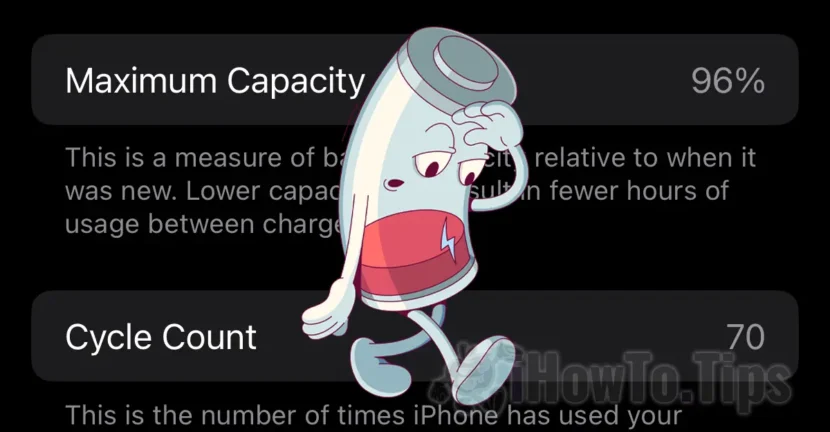Ca sa putem cumpara aplicatii, jocuri din App Store, sa ascultam muzica in Apple Music sau sa facem un abonament iCloud+, este nevoie sa avem adaugat in contul Apple un card bancar de credit sau de debit ca metoda de plata pentru abonamentele Apple.
Aplicatiile si jocurile din App Store pentru iPhone, iPad sau Mac pot fi cumparate numai daca avem in contul Apple avem adaugata o metoda de plata. Aceasta poate fi: cu un card bancar, Apple Pay sau cu numarul de telefon (pentru anumite tari).
Unele aplicatii si jocuri se cumpara o singura data, insa dezvoltatorii prefera sa faca abonamente lunare, semestriale sau anuale, iar odata ce ati facut un astfel de abonamet la un joc sau la o aplicatie, banii de pe card vor fi debitati automat conform ciclului de plata selectat de dvs. in momentul achizitiei. La fel este si cu abonamentele Apple Music, Apple Arcade si Apple iCloud+. Banii sunt retrasi lunar sau anual, in functie de cum ati dorit sa faceti abonamentul. Se numesc plati recurente.
Table of Contents
Cum adaugam un card de debit sau de credit pentru abonamentele Apple
Ca sa puteti face astfel de plati pentru abonamente, asa cum am spus mai sus este nevoie sa adaugati un card bancar valid in contul Apple.
1. Mergem pe iPhone in „Settings” apoi la Apple ID. Este prima optiune in partea de sus a meniului de setari, unde apare poza de profil si numele.
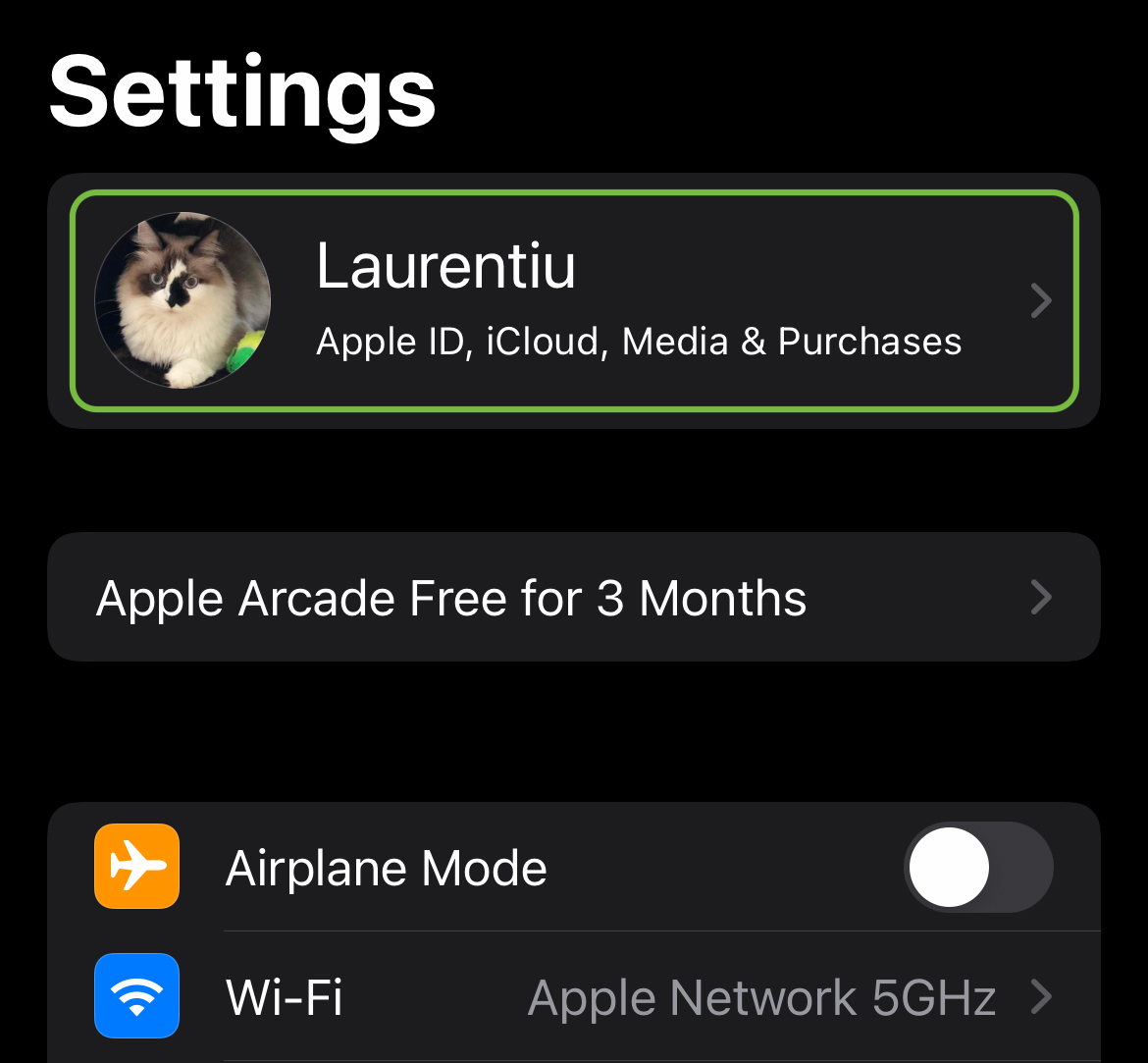
2. In Apple ID mergem la setarile „Payment & Shipping” .
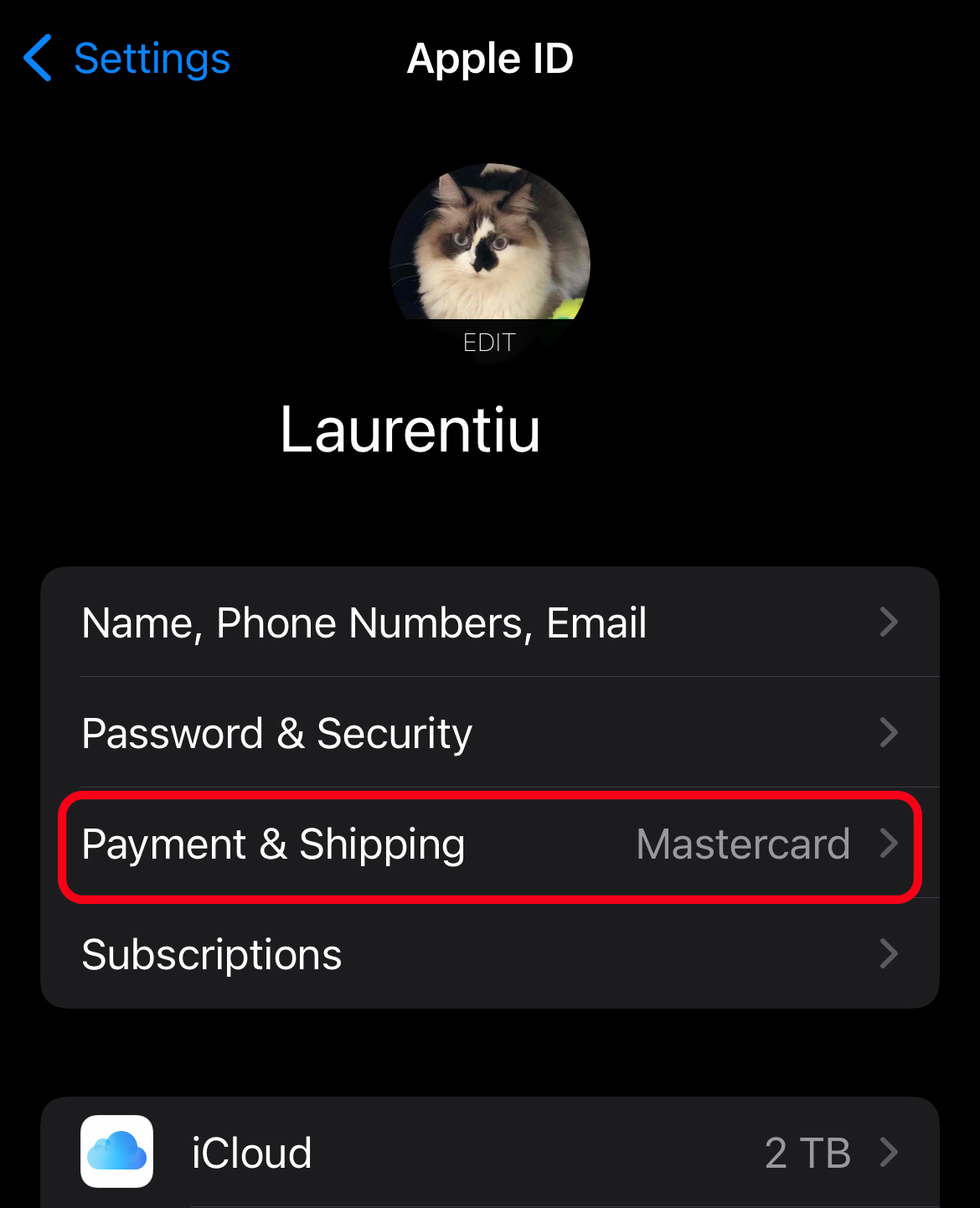
3. Din „Payment & Shipping” avem posibilitatea sa adaugam o noua metoda de plata, un nou card bancar, sa editam un card deja existent sau sa-l eliminam din Apple ID.
Ca sa adaugam un nou card de debit sau de credit, mergem la „Add Payment Method”.

4. La „Add Payment Method” introducem cu atentie datele cardului de pe care dorim sa se faca plata la achiziitle din App Store sau pentru abonamentele Apple.
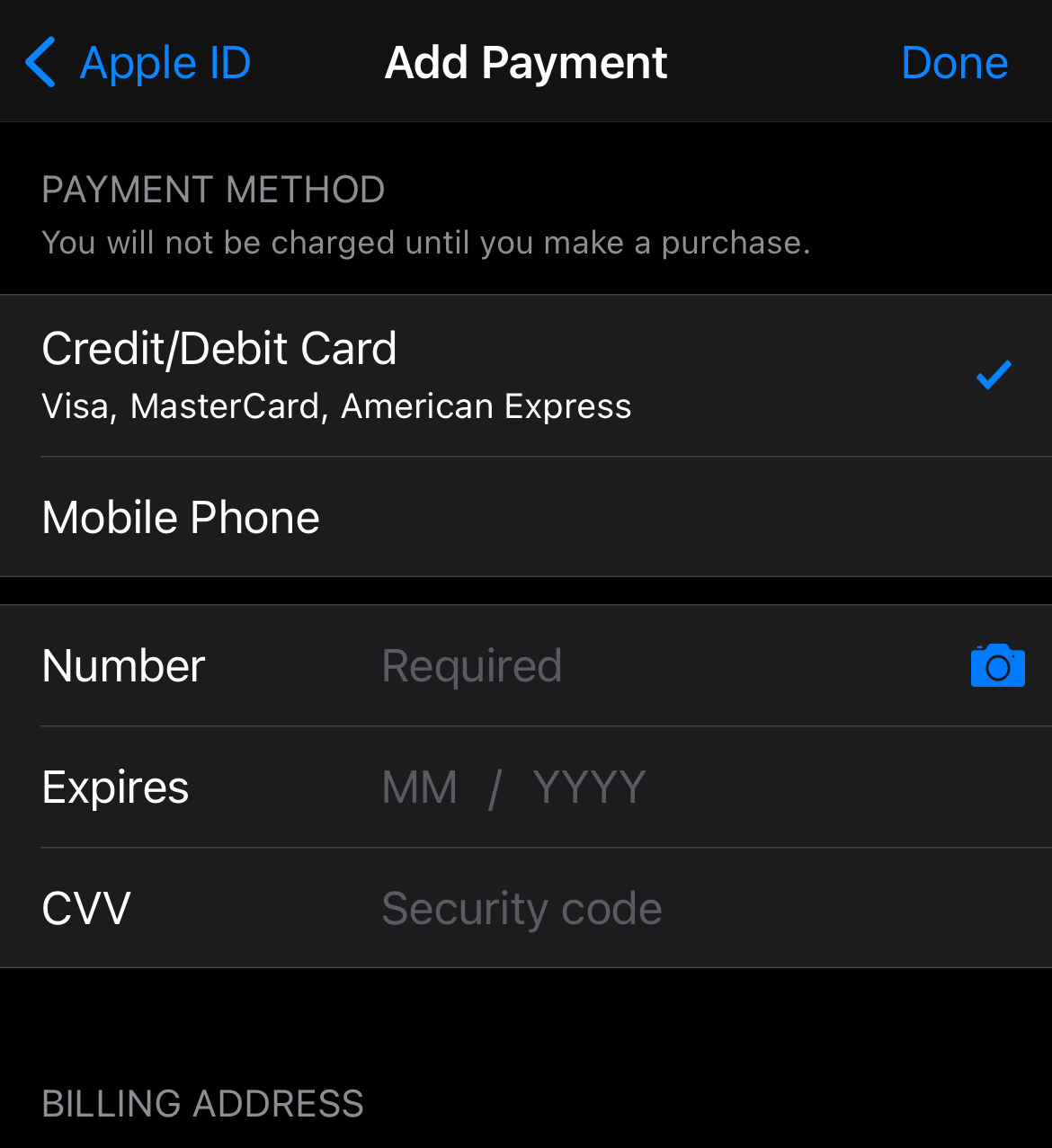
Apasati „Done” cand terminati de introdus toate datele.
Ca metoda de plata este si Apple Pay. Pentru a utiliza Apple Pay trebuie sa avem unul sau mai multe carduri adaugate in aplicatia Wallet. Afla aici cum poti adauga un card in Apple Pay.
Cum stergem un card de credit sau de debit din Apple ID
Daca avem plati recurente ale unor abonamente precum Apple Music, Apple Arcade sau iCloud+, inainte sa stergem datele unui card din Apple ID este bine sa avem deja adaugata o alta metoda de plata, inainte sa o eliminam pe cea existenta.
Mergem la pasul 3 de mai sus, apasam pe cardul deja adaugat, apoi in partea de jos avem optiunea „Remove Payment Method„.